Illustrator打造漂亮的梦幻高光气泡(4)
文章来源于 中国教程网论坛,感谢作者 fightting 编译 给我们带来经精彩的文章!设计教程/矢量教程/Illustrator教程2010-05-10
15.把小星星成组(ctrl+g)旋转45,复制一个,适当的调整大小,一个小星星就完成了。 16.把星星成组。 17.多复制几个星星,放在气泡上。下面用网格工具(u)把背景色调整的更丰富一些。在背景上随意添加几个点,调整颜
15.把小星星成组(ctrl+g)旋转45°,复制一个,适当的调整大小,一个小星星就完成了。
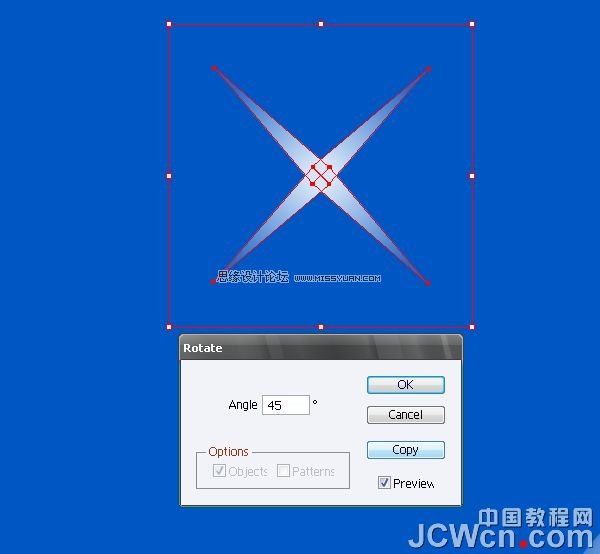
16.把星星成组。
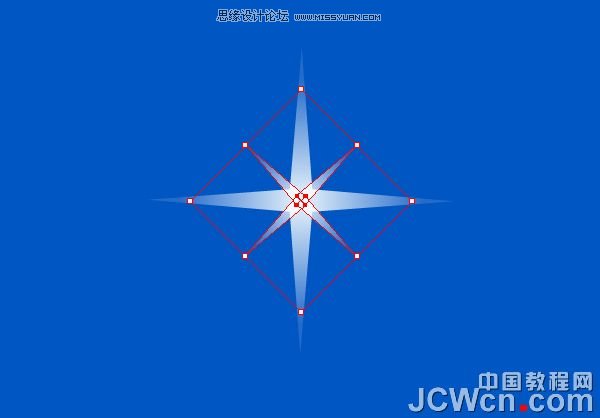
17.多复制几个星星,放在气泡上。下面用网格工具(u)把背景色调整的更丰富一些。在背景上随意添加几个点,调整颜色,让背景看起来不那么单调。

18.给气泡上点色:大体的画如图的形状,添加渐变色,可参考图中颜色,也可随意。

19.给刚才的图形用个模糊效果(效果--模糊--景象模糊),参数大体如图。

20.保持这个图形的选中状态,更改它的混合模式为颜色减淡(大概吧,我也不认识英文)和透明度,让颜色看起来自然些。

21.同样的办法,添加点别的颜色。

最终的样子就是下面这样了:

进入论坛参与讨论和交作业:http://www.missyuan.com/viewthread.php?tid=456565
 情非得已
情非得已
推荐文章
-
 Illustrator绘制扁平化风格的建筑图2020-03-19
Illustrator绘制扁平化风格的建筑图2020-03-19
-
 Illustrator制作扁平化风格的电视机2020-03-18
Illustrator制作扁平化风格的电视机2020-03-18
-
 Illustrator绘制渐变风格的建筑场景插画2020-03-12
Illustrator绘制渐变风格的建筑场景插画2020-03-12
-
 佩奇插画:用AI绘制卡通风格的小猪佩奇2019-02-26
佩奇插画:用AI绘制卡通风格的小猪佩奇2019-02-26
-
 插画设计:AI绘制复古风格的宇航员海报2019-01-24
插画设计:AI绘制复古风格的宇航员海报2019-01-24
-
 房屋插画:AI绘制圣诞节主题的房屋插画2019-01-21
房屋插画:AI绘制圣诞节主题的房屋插画2019-01-21
-
 圣诞插画:AI绘制简约风格圣诞节插画2019-01-21
圣诞插画:AI绘制简约风格圣诞节插画2019-01-21
-
 灯塔绘制:AI绘制的灯塔插画2019-01-21
灯塔绘制:AI绘制的灯塔插画2019-01-21
-
 时尚船锚:AI绘制鲜花装饰的船锚图标2019-01-18
时尚船锚:AI绘制鲜花装饰的船锚图标2019-01-18
-
 扁平宝箱图形:AI绘制游戏中常见的宝箱2019-01-18
扁平宝箱图形:AI绘制游戏中常见的宝箱2019-01-18
热门文章
-
 Illustrator制作复古风格的邮票效果2021-03-10
Illustrator制作复古风格的邮票效果2021-03-10
-
 Illustrator制作3D网格特效的梦幻花朵效果
相关文章62372017-09-23
Illustrator制作3D网格特效的梦幻花朵效果
相关文章62372017-09-23
-
 Illustrator绘制梦幻卡通风格的城堡
相关文章7742017-05-17
Illustrator绘制梦幻卡通风格的城堡
相关文章7742017-05-17
-
 Illustrator巧用画笔工具快速打造铁链效果
相关文章14572015-10-06
Illustrator巧用画笔工具快速打造铁链效果
相关文章14572015-10-06
-
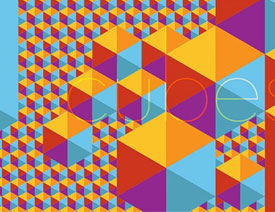 Illustrator制作漂亮几何形状背景教程
相关文章37032015-09-02
Illustrator制作漂亮几何形状背景教程
相关文章37032015-09-02
-
 Illustrator绘制立体风格的蜗牛效果图
相关文章9482015-07-08
Illustrator绘制立体风格的蜗牛效果图
相关文章9482015-07-08
-
 Illustrator制作卡通漂亮的字体LOGO教程
相关文章29082014-10-24
Illustrator制作卡通漂亮的字体LOGO教程
相关文章29082014-10-24
-
 Illustrator绘制漂亮的白色雏菊效果
相关文章51662014-09-13
Illustrator绘制漂亮的白色雏菊效果
相关文章51662014-09-13
-
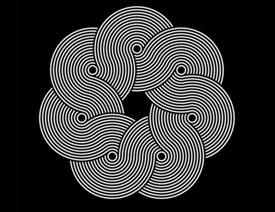 Illustrator绘制漂亮的叠加圆环效果图
相关文章79282014-08-29
Illustrator绘制漂亮的叠加圆环效果图
相关文章79282014-08-29
